Edy機能付き楽天カードでのお支払い方法
- 店頭で支払う
- ネットショッピングで支払う
店頭で支払う
楽天Edy加盟店でレジスタッフに楽天Edyで支払う旨ををお伝えください。端末にEdy機能付き楽天カードをタッチするだけで、「シャリ〜ン♪」とお支払いが完了します。

ご注意
- ※
- 液晶に表示される金額を確認後、タッチしてください。
- ※
- 一部の店舗では、Edyカード・おサイフケータイを端末にタッチするタイミングなど、手順が異なる場合がございます。
- ※
- 楽天Edyはコンビニエンスストアでの払込票(収納代行)によるお支払いにはご利用いただけません。
- ※
- 残高の範囲でお支払い可能です。なお1枚のEdyカード(1枚のEdy機能付き楽天カード/1台のおサイフケータイ)にチャージできる上限金額は50,000円です。
ネットショッピングで支払う(PCサイト)
「楽天Edyリーダー」または「FeliCaポート/パソリ」があれば、楽天Edy支払いに対応したネットショップでのお支払いができます。

お支払い手順
パソコンで楽天Edyをご利用いただくには、Edy Viewerを使います。
リーダーライターの準備など、Edy Viewerの利用環境をご確認ください。
- 手順1.Edyカードを「楽天Edyリーダー」または「FeliCaポート/パソリ」にセット

-
手順2.各サービスの商品の注文画面でお支払い方法に楽天Edyを選択してお支払い

- 手順3.お支払い画面で手続き開始ボタンをし、金額を確認のうえ「次へ」をクリック
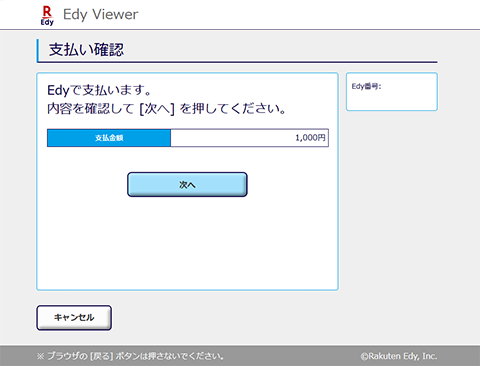
-
手順4. 通信が始まるので、Edyカードを動かさないでください
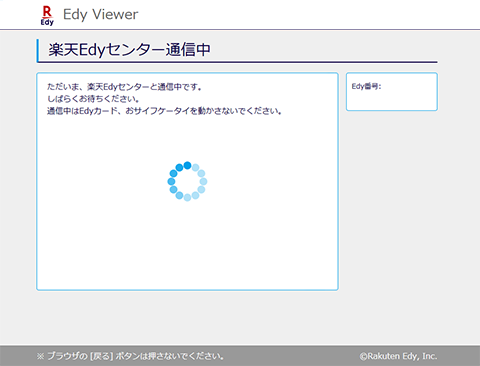
- 手順5. お支払い完了
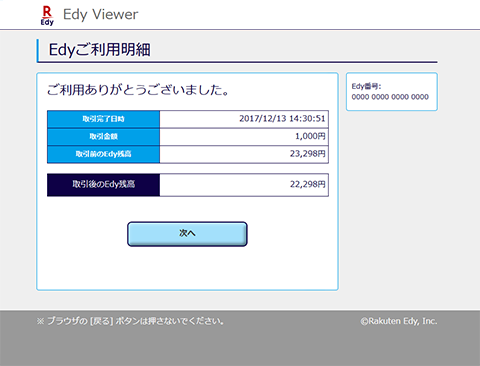
ご注意
- ※
- Windows8.1以降をご利用の場合、「ページを表示できません」というエラー画面が表示され、支払いが中断することがあります。発生した際はお手数ですが、ご購入のサイトへ戻っていただき、 再度購入手続きを行ってください。
- ※
- 楽天市場でのお支払い方法はこちら
- ※
- WindowsパソコンおよびEdge(IEモード)またはInternet Explorerでのご利用が必須となります。詳しくはこちら


